win10该内存不能为read怎么解决 win10一招修复内存不能read解决方法
更新时间:2024-05-29 09:59:09作者:run
在使用win7操作系统时,有时候我们可能会遇到内存不能read的问题,这种情况会给我们的电脑使用带来很大的困扰,因为它会导致我们无法正常进行文件的存储和获取,那么win10该内存不能为read怎么解决呢?本文将介绍win10一招修复内存不能read解决方法。
具体方法如下:
1、鼠标右键打开开始菜单图标,在出现的选项中选择【运行】。
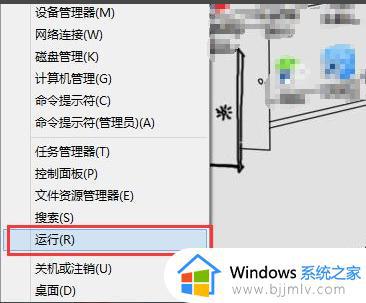
2、弹出运行的操作窗口后,输入【cmd】,点击确定。
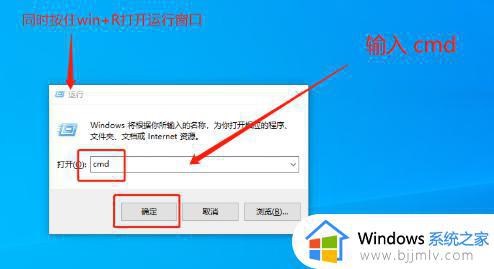
3、进入到命令提升符页面时,输入【for %1 in (%windir%\system32\*.dll) do regsvr32.exe /s %1】,完成后按回车开始运行。
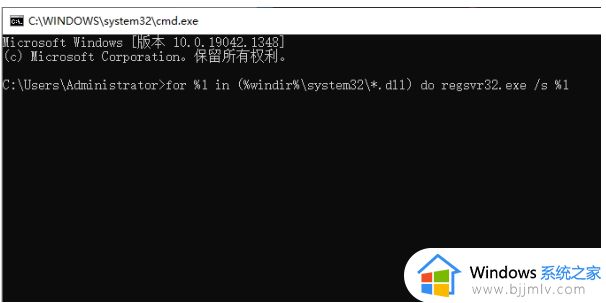
4、当确认后,命令提示符就会开始执行命令相关的操作,直到运行结束后,我们再次输入【for %i in (%windir%\system32\*.ocx) do regsvr32.exe /s %i 】,按回车开始执行命令。
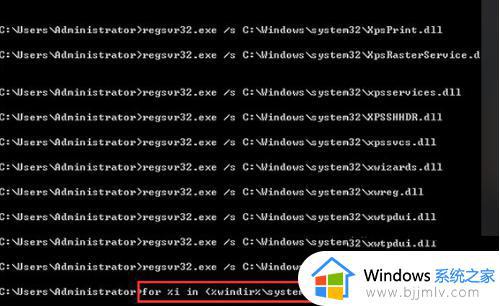
5、最后命令将会再次进到执行的过程当中,等待执行完成后,将电脑重启操作即可恢复。
以上就是win10一招修复内存不能read解决方法的全部内容,如果你也遇到了同样的问题,可以参考小编的方法来解决,希望这篇文章对你有所帮助。
win10该内存不能为read怎么解决 win10一招修复内存不能read解决方法相关教程
- win10虚拟内存不足怎么办 win10虚拟内存不够用解决方法
- win10内存一半可用怎么办 win10内存只有一半可用怎么解决
- 4g内存可以装win10吗 电脑4g内存能不能装win10系统
- win10内存占用过高解决方案 win10内存占用率高怎么解决
- win10加内存条引起的蓝屏怎么办 win10加内存条蓝屏解决方法
- win10开机内存占用过高怎么办 win10开机占用内存大解决方法
- win10内存不足无法打开此页面怎么办 win10显示内存不足无法打开网页解决方法
- win10 32g内存只有16g怎么办 win10 32g内存16g可用完美解决方法
- win10 内存占用高怎么解决 win10内存占用过高如何解决
- win10电脑显示计算机内存不足怎么办 win10提示计算机内存不足解决方法
- win10如何看是否激活成功?怎么看win10是否激活状态
- win10怎么调语言设置 win10语言设置教程
- win10如何开启数据执行保护模式 win10怎么打开数据执行保护功能
- windows10怎么改文件属性 win10如何修改文件属性
- win10网络适配器驱动未检测到怎么办 win10未检测网络适配器的驱动程序处理方法
- win10的快速启动关闭设置方法 win10系统的快速启动怎么关闭
win10系统教程推荐
- 1 windows10怎么改名字 如何更改Windows10用户名
- 2 win10如何扩大c盘容量 win10怎么扩大c盘空间
- 3 windows10怎么改壁纸 更改win10桌面背景的步骤
- 4 win10显示扬声器未接入设备怎么办 win10电脑显示扬声器未接入处理方法
- 5 win10新建文件夹不见了怎么办 win10系统新建文件夹没有处理方法
- 6 windows10怎么不让电脑锁屏 win10系统如何彻底关掉自动锁屏
- 7 win10无线投屏搜索不到电视怎么办 win10无线投屏搜索不到电视如何处理
- 8 win10怎么备份磁盘的所有东西?win10如何备份磁盘文件数据
- 9 win10怎么把麦克风声音调大 win10如何把麦克风音量调大
- 10 win10看硬盘信息怎么查询 win10在哪里看硬盘信息
win10系统推荐